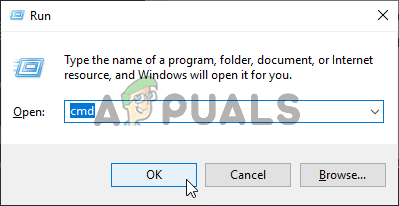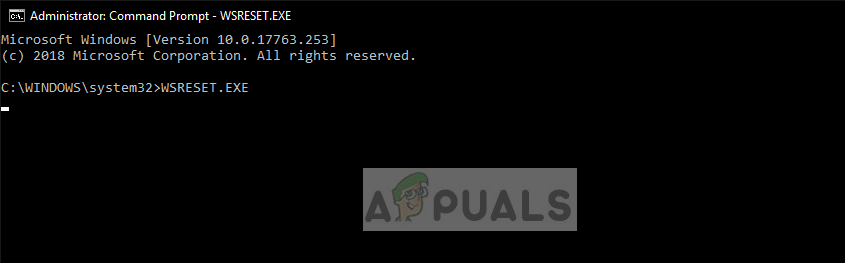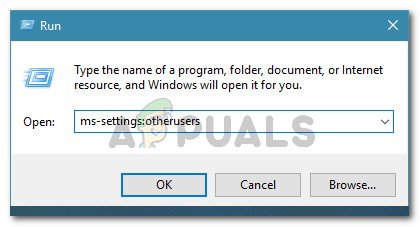বেশ কয়েকটি উইন্ডোজ ব্যবহারকারী নির্দিষ্ট ভিডিও ফর্ম্যাট খেলতে অক্ষম হওয়ার পরে আমাদের কাছে প্রশ্ন পৌঁছেছে (বিশেষত: .এমকেভি ফর্ম্যাটগুলি) বা যখন একটি। এমপি 3 বা। এমপি 4 ফাইলের অন্যান্য বিবরণটির নাম পরিবর্তন বা সংশোধন করার চেষ্টা করা হয়। যে ত্রুটি কোডটি আসে তা হ'ল 0xC00D36CB । কিছু ব্যবহারকারী যখন রিপোর্ট করছেন যে সমস্যাটি কেবলমাত্র কয়েকটি মুঠো ফাইল নিয়ে আসে, অন্যরা বলে যে তারা হঠাৎ। এমকেভি ফর্ম্যাটের কোনও ফাইল প্লে করতে পারে না। যদিও ইস্যুটি উইন্ডোজ 10 এ সর্বাধিক প্রকাশিত হয় তবে আমরা উইন্ডোজ 7 এবং উইন্ডোজ 8.1 তে কিছু ঘটনা খুঁজে পেতে সক্ষম হয়েছি।

.MKV, .MP3 এবং .MP4 ফাইলগুলি খেললে ত্রুটি কোড 0xC00D36CB
0xC00D36CB ত্রুটি কোডটির কারণ কী?
আমরা বিভিন্ন ব্যবহারকারীর প্রতিবেদনগুলি দেখে এবং এই সমস্যাটি সমাধান বা পরিচালনা করতে পরিচালিত এমন কিছু ব্যবহারকারী দ্বারা কার্যকর হিসাবে প্রস্তাবিত বিভিন্ন স্থির চেষ্টা করে এই বিশেষ সমস্যাটি তদন্ত করেছি। দেখা যাচ্ছে যে বেশ কয়েকটি সম্ভাব্য কারণগুলি এই নির্দিষ্ট ত্রুটি কোডটিকে ট্রিগার করতে পারে।
সম্ভাব্য অপরাধীদের জন্য এখানে একটি শর্টলিস্ট রয়েছে যা এর জন্য দায়ী হতে পারে 0xC00D36CB ত্রুটি :
- জেনেরিক glitched উপাদান - এই ত্রুটি কোডটি তৈরি করার সবচেয়ে সাধারণ কারণগুলির মধ্যে একটি হ'ল জেনেরিক ভুল যা ভিডিও প্লেব্যাক কার্যকারিতা নিয়ে হস্তক্ষেপ করবে। এই পরিস্থিতিতে, উইন্ডোজ 10 সম্ভবত স্বয়ংক্রিয়ভাবে সমস্যাটি সমাধান করতে সজ্জিত। ভিডিও প্লেব্যাক ট্রাবলশুটার চালিয়ে আপনার সমস্যার সমাধান করতে সক্ষম হওয়া উচিত।
- দূষিত উইন্ডোজ স্টোর উপাদান - যেমন দেখা যাচ্ছে যে উইন্ডোজ স্টোর সমস্যার কারণে এই বিশেষ সমস্যাটিও ঘটতে পারে। এম কেভি ফাইলগুলির প্লেব্যাকটি উইন্ডোজ স্টোর নির্ভরতার সাথে অর্জন করা হয়, তাই স্টোরের ভিতরে দুর্নীতি আপনার পিসির ভিডিও প্লেব্যাক ক্ষমতাগুলিকে প্রভাবিত করতে পারে। এই ক্ষেত্রে, আপনি উইন্ডোজ স্টোরটি পুনরায় সেট করে (সিএমডি উইন্ডোর মাধ্যমে বা জিইউআই ব্যবহার করে) সমস্যাটি সমাধান করতে পারেন
- ফাইলের সঠিক অনুমতি নেই - যদি কোনও ফাইল সরিয়ে, সংশোধন বা পরিচালনা করার চেষ্টা করার সময় আপনি এই ত্রুটির মুখোমুখি হয়ে থাকেন তবে আপনি ত্রুটি কোডটি দেখতে পাচ্ছেন কারণ বর্তমানে লগ ইন করা ব্যবহারকারীটির প্রয়োজনীয় অনুমতি নেই। এই ক্ষেত্রে, আপনি ফাইলটির মালিকানা প্রত্যেকের কাছে পরিবর্তন করে সমস্যার সমাধান করতে পারেন, যাতে প্রতিটি ব্যবহারকারী এটি সংশোধন করতে পারে।
- ভাঙা ব্যবহারকারী প্রোফাইল - আরও গুরুতর ক্ষেত্রে, এই ত্রুটি কোডের উত্সটি কোনও দূষিত ব্যবহারকারী প্রোফাইলে ফিরে পাওয়া যায়। সুরক্ষা স্ক্যান কিছু আইটেমকে পৃথক করে দেওয়ার পরে যদি আপনি কেবল এই ত্রুটিটি দেখতে শুরু করেন তবে আপনার ব্যবহারকারী প্রোফাইলটি দুর্নীতির দ্বারা দাগী হওয়ার সম্ভাবনা রয়েছে। এই দৃশ্যে আপনার নতুন ব্যবহারকারী প্রোফাইল তৈরি এবং ব্যবহার করে সমস্যাটি সমাধান করতে সক্ষম হওয়া উচিত।
যদি আপনি এই সঠিক ত্রুটি কোডটির মুখোমুখি হন এবং উপরে উপস্থাপিত একটি দৃশ্যের প্রয়োগ প্রযোজ্য বলে মনে হয়, তবে এই নিবন্ধে উপস্থাপিত একটি সম্ভাব্য সংশোধনকে অনুসরণ করে আপনি সমস্যার সমাধান করতে পারবেন এমন সম্ভাবনা রয়েছে। নীচে নীচে, আপনি সম্ভাব্য সংশোধনগুলির একটি সংগ্রহ পাবেন যা একই সমাধানের জন্য সংগ্রামরত অন্যান্য প্রভাবিত ব্যবহারকারীদের দ্বারা কাজ করার জন্য নিশ্চিত হয়ে গেছে 0xC00D36CB ত্রুটি।
যতটা সম্ভব দক্ষ থাকার জন্য, আমরা আপনাকে নীচের পদ্ধতিগুলি একই ক্রমে অনুসরণ করার পরামর্শ দিচ্ছি যাতে আমরা তাদের (তাদের দক্ষতা এবং তীব্রতার মাধ্যমে) সাজিয়েছি। যদি আপনি আদেশটি অবিচল থাকেন তবে আপনার অবশেষে এমন একটি প্রযোজ্য স্থির উপর আঘাত করতে হবে যা সমস্যার কারণী অপরাধীকে নির্বিশেষে সমস্যাটি মেরামত বা এড়ানোর অনুমতি দেয়।
চল শুরু করি!
পদ্ধতি 1: ভিডিও প্লেব্যাক ট্রাবলশুটার চালানো (কেবল উইন্ডোজ 10)
আপনি আরও উন্নত মেরামতের কৌশলগুলিতে ঝাঁপ দেওয়ার আগে আপনার উইন্ডোজ 10 কম্পিউটার সমস্যাটি স্বয়ংক্রিয়ভাবে সমাধান করতে সক্ষম নয় তা নিশ্চিত করে শুরু করা যাক। আপনি 0xC00D36CB ত্রুটির মুখোমুখি হওয়ার কারণটি সম্ভবত কিছু ধরণের বিযুক্ত বা দূষিত উপাদান যা স্বাভাবিক ভিডিও প্লেব্যাককে বাধা দিচ্ছে।
ভাগ্যক্রমে, উইন্ডোজ 10 সর্বাধিক সাধারণ কারণগুলি সনাক্ত করতে এবং মেরামত করতে বেশ ভাল যা এর ভিডিও প্লেব্যাক ক্ষমতাগুলিতে হস্তক্ষেপ করবে। বেশ কয়েকটি উইন্ডোজ 10 ব্যবহারকারী যাঁর এই নির্দিষ্ট ত্রুটি কোডটির মুখোমুখি হয়েছিল তারা একটি উপযুক্ত ফিক্সটি স্বয়ংক্রিয়ভাবে সনাক্ত করতে এবং স্থাপন করতে ভিডিও প্লেব্যাক ট্রাবলশুটার চালিয়ে সমস্যার সমাধান করতে সক্ষম হয়েছেন।
এটি চালানোর জন্য একটি দ্রুত গাইড এখানে ভিডিও প্লেব্যাক সমস্যা সমাধানকারী অন্তর্নির্মিত উইন্ডোজ 10 মেনুর মাধ্যমে:
- টিপুন উইন্ডোজ কী + আর খোলার জন্য a চালান সংলাপ বাক্স. তারপরে, টাইপ করুন “ এমএস-সেটিংস: সমস্যা সমাধান ' এবং টিপুন প্রবেশ করুন খুলতে সমস্যা সমাধান ট্যাব সেটিংস ট্যাব
- একবার আপনি ভিতরে .ুকলেন সমস্যা সমাধান উইন্ডো, ডান ফলকটি দেখুন এবং নীচে স্ক্রোল করুন অন্যান্য সমস্যাগুলি সন্ধান করুন এবং ঠিক করুন । আপনি সেখানে পৌঁছে গেলে, ক্লিক করুন ভিডিও প্লেব্যাক তারপরে ক্লিক করুন ট্রাবলশুটার চালান সদ্য প্রদর্শিত প্রসঙ্গ মেনু থেকে।
- ইউটিলিটিটি শুরু হওয়ার পরে, প্রাথমিক স্ক্যানটি শেষ না হওয়া পর্যন্ত অপেক্ষা করুন। এই পদ্ধতিটি নির্ধারণ করবে যে ইউটিলিটির সাথে অন্তর্ভুক্ত মেরামতের কোনও কৌশল আপনার বর্তমান পরিস্থিতিতে প্রযোজ্য কিনা। যদি প্রয়োগযোগ্য মেরামতের কৌশলটি পাওয়া যায় তবে ক্লিক করুন এই ফিক্স প্রয়োগ করুন প্রস্তাবিত মেরামতের কৌশল কার্যকর করতে।
- মেরামতির কৌশলটি কার্যকর হয়ে গেলে, পরিবর্তনগুলি প্রয়োগ করতে আপনার কম্পিউটার পুনরায় চালু করুন এবং পরবর্তী স্টার্টআপ ক্রমটি সম্পূর্ণ হওয়ার জন্য অপেক্ষা করুন। পরবর্তী প্রারম্ভিক ক্রমটি সম্পূর্ণ হওয়ার পরে, পূর্বে ট্রিগারকারী ক্রিয়াটি পুনরাবৃত্তি করুন 0xC00D36CB ত্রুটি এবং দেখুন এখন সমস্যাটি সমাধান হয়েছে কিনা।

ভিডিও-প্লেব্যাক ট্রাবলশুটার চালানো
আপনি যদি এখনও মুখোমুখি হন 0xC00D36CB ত্রুটি আপনি উপরের পদক্ষেপগুলি সম্পাদন করার পরেও নীচের পরবর্তী পদ্ধতিতে যান।
পদ্ধতি 2: উইন্ডোজ স্টোর পুনরায় সেট করা (শুধুমাত্র উইন্ডোজ 10)
বিভিন্ন ব্যবহারকারীর বিভিন্ন প্রতিবেদন বিশ্লেষণ করার পরে, মনে হয় উইন্ডোজ স্টোর সমস্যার কারণে এই বিশেষ সমস্যাটিও ঘটতে পারে। .MKV ফাইলগুলির প্লেব্যাকটি একটি উইন্ডোজ স্টোর উপাদানগুলির মাধ্যমে প্রবাহিত হয়, সুতরাং উইন্ডোজ স্টোরকে প্রভাবিত করে এমন কোনও ধরণের দুর্নীতিতে আপনার সিস্টেম কীভাবে নির্দিষ্ট ভিডিও ফাইল খেলে তার পরিণতি হতে পারে।
কিছু ক্ষেত্রে, ব্যবহারকারীরা জানিয়েছেন যে উইন্ডোজ স্টোরের জন্য প্রয়োজনীয় কিছু আইটেমকে পৃথক করে দেওয়া সুরক্ষা স্ক্যান চালানোর পরেই সমস্যাটি ঘটেছিল। যে ব্যবহারকারীরা এই দৃশ্যে নিজেকে খুঁজে পেয়েছেন তারা রিপোর্ট করেছেন যে তারা উইন্ডোজ স্টোরটি কোনও সম্পর্কিত উপাদানগুলির সাথে পুনরায় সেট করার পরে সমস্যাটি সমাধান হয়ে গেছে।
যখন উইন্ডোজ 10 কম্পিউটারে উইন্ডোজ স্টোরটি পুনরায় সেট করার কথা আসে, তখন আপনার সামনে দুটি উপায় থাকে। - আপনি হয় এটি কোনও উন্নত সিএমডি টার্মিনাল থেকে সরাসরি করেন বা সেটিংস অ্যাপ্লিকেশনটির মাধ্যমে জিইউআই ব্যবহার করে এটি করেন।
যদিও প্রথম বিকল্পটি দ্রুততর, এটিতে সিএমডি উইন্ডোতে কিছু অপারেশন করা জড়িত যা কিছু ব্যবহারকারীকে ভয় দেখাতে পারে। আপনি যদি আপনার প্রযুক্তিগত দক্ষতায় আত্মবিশ্বাসী না হন তবে অ প্রযুক্তিগত ব্যক্তির পক্ষে অনুসরণ করা সহজ হওয়ায় আমরা আপনাকে দ্বিতীয় নির্দেশিকা অনুসরণ করতে পরামর্শ দিই।
সিএমডি এর মাধ্যমে উইন্ডোজ স্টোর ক্যাশে পুনরায় সেট করা
- চাপ দিয়ে একটি রান ডায়ালগ বক্স খুলুন উইন্ডোজ কী + আর । পরবর্তী, টাইপ করুন 'সেমিডি' ভিতরে চালান উইন্ডো পাঠ্য বাক্স এবং টিপুন Ctrl + Shift + enter প্রশাসনিক সুবিধাসহ কমান্ড প্রম্পট খুলতে। যখন আপনাকে দ্বারা প্রম্পট করা হবে ইউএসি (ব্যবহারকারীর অ্যাকাউন্ট নিয়ন্ত্রণ) , ক্লিক হ্যাঁ অ্যাডমিন অ্যাক্সেস প্রদান।
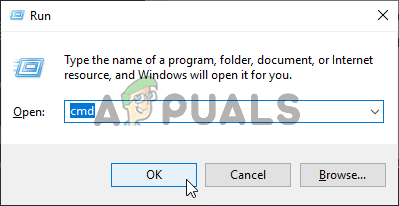
কমান্ড প্রম্পট রানিং
- আপনি যখন এলিভেটেড কমান্ড প্রম্পটের অভ্যন্তরে উপস্থিত হন, নিম্নলিখিত কমান্ডটি টাইপ করুন এবং টিপুন প্রবেশ করুন সমস্ত নির্ভরতা সহ উইন্ডোজ স্টোর পুনরায় সেট করতে:
wsreset.exe
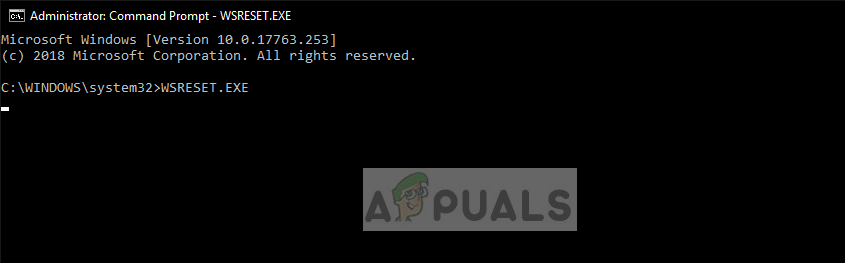
উইন্ডোজ স্টোর পুনরায় সেট করা
- কমান্ডটি সফলভাবে প্রক্রিয়া করা হয়ে গেলে, আপনার কম্পিউটারটি পুনরায় চালু করুন এবং পরবর্তী সিস্টেমের সূচনাতে সমস্যাটি সমাধান হয়েছে কিনা তা দেখুন।
সেটিংস অ্যাপের মাধ্যমে উইন্ডোজ স্টোর ক্যাশে পুনরায় সেট করা
- টিপুন উইন্ডোজ কী + আর খোলার জন্য a চালান সংলাপ বাক্স. সদ্য খোলা রান বক্সের ভিতরে, '' টাইপ করুন এমএস-সেটিংস: অ্যাপস ফিচার ” এবং টিপুন প্রবেশ করুন খুলতে অ্যাপস এবং বৈশিষ্ট্যগুলি মেনু সেটিংস অ্যাপ্লিকেশন
- আপনি ভিতরে প্রবেশ করার পরে পরিচালনা করুন অ্যাপস এবং বৈশিষ্ট্যগুলি স্ক্রিন, ইনস্টল তালিকার মাধ্যমে নিচে স্ক্রোল ইউনিভার্সাল উইন্ডোজ প্ল্যাটফর্ম (ইউডাব্লুপি) অ্যাপ্লিকেশন এবং মাইক্রোসফ্ট স্টোর এন্ট্রি সনাক্ত।
- আপনি যখন সঠিক অ্যাপ্লিকেশনটি খুঁজে পান, তখন সন্ধান করুন উন্নত বিকল্প হাইপারলিঙ্ক এবং এটিতে ক্লিক করুন (যেখানে নীচে প্রকাশক তালিকাভুক্ত).
- এর পরে আপনি নিজের পথটি পরিচালনা করতে পারবেন উন্নত বিকল্প মেনুতে, ক্লিক করুন রিসেট বোতাম, তারপরে ক্লিক করুন রিসেট আবারও ক্যাশে সাফ করার প্রক্রিয়াটি নিশ্চিত করতে এবং শুরু করতে।
- প্রক্রিয়াটি শেষ না হওয়া পর্যন্ত অপেক্ষা করুন, তারপরে আপনার কম্পিউটারটি পুনরায় বুট করুন এবং পরবর্তী কম্পিউটারের প্রারম্ভকালে সমস্যাটি সমাধান হয়েছে কিনা তা দেখুন।

মাইক্রোসফ্ট স্টোর পুনরায় সেট করা
যদি একই 0xC00D36CB ত্রুটি আপনি একই ক্রিয়াটি সম্পাদন করার পরে এখনও ঘটছে, নীচের পরবর্তী পদ্ধতিতে যান।
পদ্ধতি 3: ফাইলের অনুমতিগুলি সংশোধন করা
যেমন কিছু প্রভাবিত ব্যবহারকারী জানিয়েছেন, অনুমতি সংক্রান্ত সমস্যার কারণেও এই বিশেষ সমস্যাটি ঘটতে পারে। .MP3 বা .MP4 ফাইলের নির্দিষ্ট বিশদ পরিবর্তন করার চেষ্টা করার সময় আপনি যদি সমস্যার মুখোমুখি হয়ে থাকেন তবে সম্ভাব্যতা রয়েছে আপনি অ্যাক্সেস করে সমস্যাটি সমাধান করতে সক্ষম হবেন সম্পত্তি পর্দা এবং পরিবর্তন মালিক প্রতি সবাই.
একাধিক উইন্ডোজ অ্যাকাউন্টের সাথে পিসিতে এই সমস্যার মুখোমুখি হওয়া বেশ কয়েকটি ব্যবহারকারী জানিয়েছেন যে তারা হঠাৎই ফাইলটির নাম পরিবর্তন করতে বা কোনও সমস্যা না করেই ফাইলটির নাম পরিবর্তন করতে সক্ষম হয়েছিলেন 0xC00D36CB ত্রুটি ফাইলটির মালিকানা পরিবর্তন করার পরে।
মালিকানার দ্বন্দ্ব এড়াতে ফাইলের অনুমতিগুলি সংশোধন করার জন্য এখানে একটি দ্রুত গাইড রয়েছে:
- যে সমস্যাটি সৃষ্টি করছে সেই ফাইলটিতে রাইট ক্লিক করুন এবং ক্লিক করুন সম্পত্তি সদ্য প্রদর্শিত প্রসঙ্গ মেনু থেকে।
- একবার আপনি ভিতরে .ুকলেন সম্পত্তি পর্দা, নির্বাচন করুন সুরক্ষা শীর্ষে ফিতা মেনু থেকে ট্যাব।
- পরবর্তী, ক্লিক করুন উন্নত নীচে বোতাম অনুমতি জন্য।
- আপনি যখন ভিতরে থাকবেন উন্নত সুরক্ষা সেটিংস যে ফাইল আপনাকে সমস্যা দিচ্ছে তার জন্য, শীর্ষে মালিক বিভাগটি সন্ধান করুন এবং এতে ক্লিক করুন পরিবর্তন বোতাম এটি সম্পর্কিত।
- ভিতরে ব্যবহারকারী বা গোষ্ঠী নির্বাচন করুন উইন্ডো, উপর যান নির্বাচন করতে অবজেক্টের নাম লিখুন বিভাগ এবং প্রকার সবাই পাঠ্য বাক্সে। তারপরে, ক্লিক করুন নাম চেক করুন নতুন মালিকানা যাচাই করতে।
- ক্লিক ঠিক আছে পরিবর্তনগুলি সংরক্ষণ করতে, তারপরে ক্লিক করুন প্রয়োগ করুন নতুন মালিককে বাঁচাতে।
- পূর্বে খোলা সমস্ত উইন্ডো বন্ধ করুন, তারপরে সেই ক্রিয়াটি পুনরায় করুন যা পূর্বে ত্রুটিটি ট্রিগার করেছিল এবং দেখুন এখন সমস্যাটি সমাধান হয়েছে কিনা।

সবার মালিকানা পরিবর্তন করা
আপনি যদি এখনও মুখোমুখি হন 0xC00D36CB ত্রুটি ফাইলটি সংশোধন বা সরানোর চেষ্টা করার সময় নীচে চূড়ান্ত পদ্ধতিতে চলে যান।
পদ্ধতি 4: একটি নতুন ব্যবহারকারী প্রোফাইল তৈরি করা হচ্ছে
যদি উপরের কোনও পদ্ধতি আপনাকে এটিকে অবরুদ্ধ বা সমাধান করার অনুমতি দেয় না 0xC00D36CB ত্রুটি, সম্ভাব্যতাগুলি আপনি কোনও দূষিত উইন্ডোজ প্রোফাইলের সাথে কাজ করছেন যা সাধারণ ভিডিও প্লেব্যাক কার্যকারিতা নিয়ে হস্তক্ষেপ করে।
বেশ কয়েকটি উইন্ডোজ ব্যবহারকারী যারা এই সমস্যাটির সমাধানের জন্য লড়াই চালিয়ে যাচ্ছিলেন তারা অবশেষে একটি নতুন ব্যবহারকারী প্রোফাইল তৈরি করে সমস্যার সমাধান করতে সক্ষম হয়েছেন এবং এর আগে যে সমস্যাটি সৃষ্টি হয়েছিল তার পরিবর্তে এটি ব্যবহার করা হয়েছে।
উইন্ডোজ 10 এ একটি নতুন ব্যবহারকারী প্রোফাইল তৈরি করার জন্য একটি দ্রুত গাইড এখানে রয়েছে:
- একটি নতুন খুলুন চালান ডায়ালগ বক্স টিপে উইন্ডোজ কী + আর । এরপরে, টাইপ করুন “ এমএস-সেটিং: অন্যান্য ব্যবহারকারীর ” পাঠ্য বাক্সের ভিতরে এবং টিপুন প্রবেশ করুন খুলতে পরিবার এবং অন্যান্য লোক ট্যাব সেটিংস অ্যাপ্লিকেশন
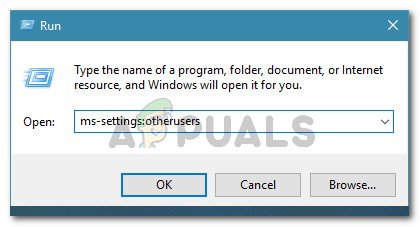
চলমান কথোপকথন: এমএস-সেটিংস: অন্যান্য ব্যবহারকারী
- একবার আপনি ভিতরে .ুকলেন পরিবার এবং অন্যান্য ব্যবহারকারীগণ ট্যাবটি নীচে ডানদিকের ফলকে যান এবং নীচে স্ক্রোল করুন অন্যান্য ব্যবহারকারী অধ্যায়. আপনি যখন সেখানে পৌঁছানোর ব্যবস্থা করেন, ক্লিক করুন এই পিসিতে অন্য কাউকে যুক্ত করুন ।
- নতুন সেটআপ স্ক্রিনে, আপনার মাইক্রোসফ্ট অ্যাকাউন্টের সাথে সম্পর্কিত ইমেল এবং ফোন নম্বর যুক্ত করে শুরু করুন। আপনি যদি কোনও স্থানীয় অ্যাকাউন্ট স্থাপন করতে চান তবে ক্লিক করুন 'আমার কাছে এই ব্যক্তির সাইন ইন তথ্য নেই' ।
- পরবর্তী স্ক্রিনে, আপনার মাইক্রোসফ্ট অ্যাকাউন্টের শংসাপত্রগুলি টাইপ করতে শুরু করুন বা ক্লিক করুন মাইক্রোসফ্ট অ্যাকাউন্ট ব্যতীত কোনও ব্যবহারকারী যুক্ত করুন (আপনি যদি কোনও স্থানীয় অ্যাকাউন্টে যেতে চান)।
বিঃদ্রঃ : মনে রাখবেন যে আপনি যদি স্থানীয় অ্যাকাউন্ট তৈরি করেন তবে কিছু অনলাইন বৈশিষ্ট্য কাজ করা বন্ধ করে দেবে। - আপনার নতুন অ্যাকাউন্টের জন্য একটি ব্যবহারকারীর নাম এবং একটি পাসওয়ার্ড সেট আপ করুন। তারপরে আপনাকে একটি সুরক্ষা প্রশ্ন দেওয়ার জন্য অনুরোধ করা হবে। আপনার এটি করা উচিত যাতে আপনার পাসওয়ার্ড ভুলে যাওয়ার ক্ষেত্রে আপনার কাছে পুনরুদ্ধারের বিকল্প রয়েছে।
- আপনি নিজের অ্যাকাউন্ট তৈরি করতে পরিচালনা করার পরে, আপনার কম্পিউটারটি পুনরায় চালু করুন এবং পরবর্তী প্রারম্ভিক ক্রমের সময় আপনার নতুন অ্যাকাউন্টে লগ ইন করুন।
- পরবর্তী স্টার্টআপ ক্রমটি সম্পূর্ণ হয়ে গেলে, আপনি .MCV, .MP3, বা .MP4 ফাইলগুলি খেলতে পারবেন কিনা তা দেখুন the 0xC00D36CB ত্রুটি।

সিস্টেম ফাইলের দুর্নীতি বাইপাস করতে একটি নতুন উইন্ডোজ অ্যাকাউন্ট তৈরি করা
7 মিনিট পঠিত